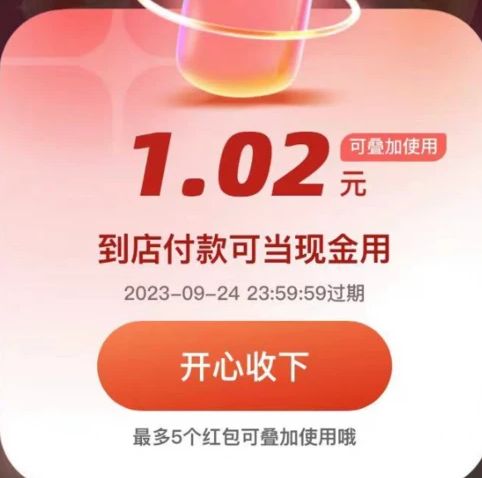相信很多朋友都遇到过以下问题,就是PDFCreator如何实现PDF文档合并。。针对这个问题,今天小编就搜集了网上的相关信息,给大家做个PDFCreator如何实现PDF文档合并。的解答。希望看完这个教程之后能够解决大家PDFCreator如何实现PDF文档合并。的相关问题。
谈到PDF文档合并,许多小伙伴首先会想到专门下载一个能够合并PDF文件的软件,其实PDFCreator虚拟打印机也是可以对多个PDF文档进行合并的,下面我们就来看看演示步骤。
PDFCreator如何合并多个PDF文档?
1、点击桌面图标,打开PDFCreator软件,进入软件主界面,点击图中图标(添加文档)。


2、弹出浏览界面,选择本地需要参与合并的第一个PDF文件,然后点击【确定】。
注意:如果浏览找不到PDF文件,将文件名称后面的格式调整为【All files】。




4、需要合并的文件都添加到列表中之后,选择它们,然后点击上方工具栏中的【合并】,如图图标。


5、合并完成,默认以第一个文件名称为合并后文件的文件名,点击左上角打印机图标进行打印。


6、软件弹出信息确认窗口,在这里可以对文件名进行修改,然后点击【保存】。


7、弹出保存界面,选择保存路径,点击【保存】。


以上就是关于PDFCreator合并多个PDF文档的方法介绍,你学会了吗?了解更多有关PDFCreator的使用方法,请大家登陆官网查询。